При отправке команды печати, нажатии
FEED
(ПОДАЧА) или во время печати принтеру не удается обнаружить носитель в тракте печати.

Причина: израсходование носителя/этикеток
Решение: загрузите новый носитель
Причина: на рулоне отсутствуют этикетки
В середине рулона или стопки фальцованного гармошкой носителя отсутствует этикетка.
Некоторые производители этикеток используют отсутствующую этикетку в конце носителя рулона, чтобы предупредить принтер о том, что носитель закончился. Не используйте оставшиеся этикетки. Они могут оставлять следы клея, используемого для крепления носителя к рулону.
Решение: протяните рулон дальше
-
Откройте принтер и потяните рулон до следующей этикетки с передней стороны принтера.
-
Закройте принтер. Нажмите
PAUSE
(ПАУЗА), чтобы принтер возобновил печать.
-
Если работа принтера приостановлена без подачи этикеток, нажмите
FEED
(ПОДАЧА) один или два раза.
Причина: неправильное выравнивание датчика носителя
Передвижной датчик носителя не настроен должным образом для используемого типа носителя.
Решение: отрегулируйте датчик носителя
Причина: принтер настроен для работы с носителем, состоящим из отделенных друг от друга этикеток, при загрузке сплошного носителя
Принтер настроен для работы с носителем, состоящим из отделенных друг от друга этикеток (с промежутками/интервалами или с черными метками), тогда как в него загружен сплошной носитель.
Решение: загрузите правильный тип этикеток.
Решение: выполните калибровку принтера для работы со сплошным рулонным носителем.
-
В заключение загрузите рулон носителя.
Причина: загрязнение датчика носителя
Клей, пыль и другие загрязнения препятствуют нормальной работе датчика.
Решение: выполните очистку передвижного датчика носителя
-
Выполните очистку передвижного датчика носителя. См. Очистка датчиков.
Возможно, требуется дополнительная очистка тракта прохождения носителя в принтере. Осмотрите отсек носителя на предмет других загрязненных участков в тракте прохождения носителя и на держателях рулона. См. Очистка тракта прохождения носителя.
Причина: датчик носителя не работает
Возможно, произошло повреждение данных в памяти или сбой компонентов.
Решение: обновите микропрограмму
Внутренняя поддержка принтера
Решение: сбой компонента датчика
Обратитесь к техническому специалисту по обслуживанию.
1. Внешний вид

2. Устранение неполадок
2.1 Печатающая головка открыта.
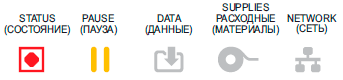
Причина 1: Крышка открыта или закрыта не до конца. — Решение
Причина 2: Требуется обслуживание переключателя открытия печатающей головки. — Обратитесь к специалисту по обслуживанию.
2.2 Нет носителя.
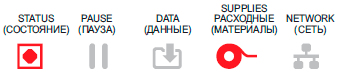
Причина 1: В принтер не установлен рулон. — Загрузите выбранный носитель и закройте принтер.
Причина 2: Возможно в конце рулона между двумя этикетками отсутствует одна этикетка, таким образом изготовитель обозначает конец рулона — Замените пустой рулон носителя и продолжите печать.
Причина 3: Неправильно выровнен датчик носителя — Проверьте расположение датчика носителя.
Причина 4: Для принтера настроен не сплошной носитель, однако загружен сплошной носитель.. — Решение
Причина 5: Датчик носителя загрязнен.. — Решение
Причина 6: Не работает функция определения носителя. Возможно повреждение данных в памяти или сбой компонентов. — Перезагрузите микропрограмму принтера.
2.3 Перегрев печатающей головки.
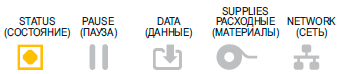
Причина 1: Принтер печатает крупное задание с большим объемом печатаемых данных.. — Решение
Причина 2: Температура окружающей среды в месте эксплуатации принтера превышает максимально допустимую. — Переместите принтер в другое место.
2.4 Печатающая головка имеет низкую температуру для печати.
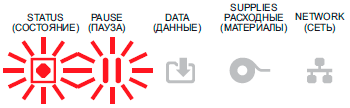
Причина 1: Критическая температура печатающей головки или сбой питания.. — Решение
2.5 Печатающая головка имеет слишком низкую температуру для печати.
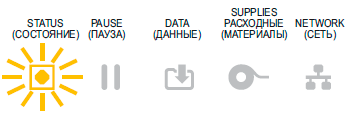
Причина 1: Температура окружающей среды в месте эксплуатации принтера ниже минимально допустимой.. — Решение
Причина 2: Сбой термистора печатающей головки.. — Решение
2.6 Недостаточно памяти.
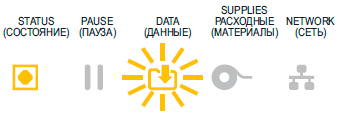
— Решение
2.7 Неудовлетворительное качество изображения.
Причина 1: Неправильно выбрана темность и/или скорость печати при настройке принтера.. — Решение
Причина 2: Загрязнена печатающая головка. — Очистите печатающую головку.
Причина 3: Опорный валик загрязнен или поврежден. Решение: Очистите или замените опорный валик.
Причина 4: Износ печатающей головки. Решение: Замените печатающую головку.
Причина 5: Возможно, используется неправильный источник питания. Решение: Убедитесь, что используется источник питания, входящий в комплект поставки принтера.
2.8 После печати этикетка остается чистой.
Причина 1: Возможно, носитель не предназначен для прямой термопечати. Решение: Установите носитель для прямой термопечати.
Причина 2: Носитель загружен неправильно. Решение: Поверхность носителя для печати должна быть обращена к печатающей головке.
3. Интеллектуальная калибровка
3.1. Убедитесь, что носитель правильно загружен, крышка принтера закрыта, а питание принтера вкл.
3.2. Нажмите кнопки ПАУЗА + ОТМЕНА и удерживайте их в течение 2 секунд.
3.3. Принтер подаст и измерит несколько этикеток. После этого принтер вернется в состояние READY (ГОТОВНОСТЬ).
4. Отчет о конфигурации
4.1. Убедитесь, что носитель правильно загружен, крышка принтера закрыта, а питание принтера вкл.
4.2. Нажмите кнопки ПОДАЧА + ОТМЕНА и удерживайте их в течение 2 секунд.
4.3. Будут напечатаны отчеты о конфигурации принтера и сети, а принтер вернется в состояние READY (ГОТОВНОСТЬ).
5. Отчет о качестве печати
5.1. Выкл. принтер.
5.2. Удерживая нажатой кнопку ПОДАЧА, вкл. питание принтера. Удерживайте кнопку ПОДАЧА нажатой, пока не останется гореть только один индикатор состояния.
5.3. Принтер последовательно печатает этикетки с различными параметрами скорости и темности, значения которых больше и меньше значения темности, показанного в этикетке с конфигурацией.
6. Восстановление заводских параметров
6.1. Выкл. принтер.
6.2. Нажмите и удерживайте кнопки ПАУЗА + ПОДАЧА при вкл. принтера.
6.3. Удерживайте кнопки ПАУЗА + ПОДАЧА нажатыми, пока не останется гореть только один индикатор СОСТОЯНИЕ.
6.4. Параметры конфигурации принтера сбрасываются до заводских значений по умолчанию. По завершении этого действия этикетки не печатаются.
Автор: Нуруллин И.Н. Дата: 2022-08-19
Содержание
- Заплатка PrintNightmare сломала в Windows 10 работу с принтерами Zebra
- Зебра перестала печатать
- Сообщений [ 19 ] Просмотров: 1 389
- 1 Тема от Clon 24.11.2016 10:27:35 (4 года 10 месяцев назад)
- Тема: Зебра перестала печатать
- 2 Ответ от recrut 24.11.2016 10:32:52 (4 года 10 месяцев назад)
- Re: Зебра перестала печатать
- 3 Ответ от Athlon82 24.11.2016 10:34:02 (4 года 10 месяцев назад)
- Re: Зебра перестала печатать
- 4 Ответ от Clon 24.11.2016 13:04:50 (4 года 10 месяцев назад)
- Re: Зебра перестала печатать
- 5 Ответ от recrut 24.11.2016 16:57:14 (4 года 10 месяцев назад)
- Re: Зебра перестала печатать
- 6 Ответ от Hanks 24.11.2016 17:00:34 (4 года 10 месяцев назад)
- Re: Зебра перестала печатать
- 7 Ответ от Borya-92 26.11.2016 01:51:56 (4 года 10 месяцев назад)
- Re: Зебра перестала печатать
- 8 Ответ от Clon 26.11.2016 10:21:50 (4 года 10 месяцев назад)
- Re: Зебра перестала печатать
- 9 Ответ от Alexandr 28.11.2016 00:03:48 (4 года 10 месяцев назад)
- Re: Зебра перестала печатать
- 10 Ответ от Clon 28.11.2016 20:22:09 (4 года 10 месяцев назад)
- Re: Зебра перестала печатать
- 11 Ответ от sss 07.12.2016 12:31:35 (4 года 10 месяцев назад)
- Re: Зебра перестала печатать
- 12 Ответ от Stranger 07.12.2016 12:35:16 (4 года 10 месяцев назад)
- Re: Зебра перестала печатать
- 13 Ответ от Clon 07.12.2016 12:48:47 (4 года 10 месяцев назад)
- Re: Зебра перестала печатать
- 14 Ответ от Stranger 07.12.2016 12:59:45 (4 года 10 месяцев назад)
- Re: Зебра перестала печатать
- 15 Ответ от samec 07.12.2016 13:09:03 (4 года 10 месяцев назад)
- Re: Зебра перестала печатать
- 16 Ответ от Clon 07.12.2016 13:19:24 (4 года 10 месяцев назад)
- Re: Зебра перестала печатать
- 17 Ответ от Vladimir.Kukoyashniy 08.12.2016 01:18:30 (4 года 10 месяцев назад)
- Re: Зебра перестала печатать
- Настройка принтера этикеток Zebra ZD410
- Преимущества принтера Zebra ZD410
- Комплектность ZD410
- Установка и подключение Zebra ZD410
- Подключение источника питания
- Загрузка бумаги
- Калибровка принтера ZD410
- Подключение к ПК
Заплатка PrintNightmare сломала в Windows 10 работу с принтерами Zebra
По информации производителя принтеров Zebra, выпущенные 6 июля 2022 года Microsoft патчи против критической уязвимости PrintNightmare (CVE-2022-34527) в службе диспетчера печати для Windows 10 приводят к отказам в работе принтеров Zebra как в организациях, так и у обычных пользователей — задания на печать отправляются, но печатать на самих принтерах не начинается.
Пользователи уточнили, что у них перестали работать такие модели принтеров Zebra — LP 2844, ZT220, ZD410, ZD500, ZD620, ZT230, ZT410 и ZT420. В основном пострадали принтеры этикеток и чеков Zebra и Dymo, подключенные через USB.
Microsoft пообещала исправить проблему ближайшие 1-2 рабочих дня. Также инцидент затронул и других производителей принтеров, но каких именно, компания не уточнила.
В настоящее время единственное решение проблемы — удалить обновления KB5004945, KB5004760 или KB5003690 в Windows 10 версий 21H1, 20H2 или 2004. Это можно сделать под администратором, например, с помощью PowerShell и команды «wusa /uninstall /kb:5004945 /promptrestart».
6 июля 2022 года Microsoft выпустила патчи против критической уязвимости PrintNightmare для всех поддерживаемых версий Windows, включая старые.
В марте 2022 года Microsoft уже занималась экстренным выпуском патчей на свои предыдущие патчи, которые приводили к нештатной работе принтеров Kyocera, Oki, Ricoh, Konica Minolta, Zebra, Epson, Brother и Lexmark в Windows 10. Тогда компания смогла только с третьего раза решить эту проблему, а пользователям пришлось полмесяца удалять на своих ПК нерабочие патчи как старые, так и новые.
Источник
Зебра перестала печатать
Чтобы отправить ответ, вы должны войти или зарегистрироваться
Сообщений [ 19 ] Просмотров: 1 389
1 Тема от Clon 24.11.2016 10:27:35 (4 года 10 месяцев назад)
Тема: Зебра перестала печатать
Кто разбирается в торговом оборудовании..Скорее всего слетели драйвера. Сначала печатал этикетки через несколько штук, теперь совсем не печатает.. 89132580167 Олег
2 Ответ от recrut 24.11.2016 10:32:52 (4 года 10 месяцев назад)
Re: Зебра перестала печатать
3 Ответ от Athlon82 24.11.2016 10:34:02 (4 года 10 месяцев назад)
Re: Зебра перестала печатать
к пк подключен? что пишет? на принтере индикация есть?
99% всех ошибок компьютера сидит на расстоянии пол-метра от монитора.
4 Ответ от Clon 24.11.2016 13:04:50 (4 года 10 месяцев назад)
Re: Зебра перестала печатать
да какая разница какая модель. естественно подключен, как бы мы печатали этикетки..Кто в теме, думаю знает что делать и разберется на месте.
Отредактировано (24.11.2016 13:10:04, 4 года 10 месяцев назад)
5 Ответ от recrut 24.11.2016 16:57:14 (4 года 10 месяцев назад)
Re: Зебра перестала печатать
да какая разница какая модель. естественно подключен, как бы мы печатали этикетки..Кто в теме, думаю знает что делать и разберется на месте.
Отредактировано recrut (24.11.2016 16:59:58, 4 года 10 месяцев назад)
6 Ответ от Hanks 24.11.2016 17:00:34 (4 года 10 месяцев назад)
Re: Зебра перестала печатать
у него порт периодически теряется, обычно вынос дров и установка заново помогали, а так аппарат не убиваемый,
единственное что надо шаблоны своих этикетов сохранить перед удаление дров, потом заново подкинуть
7 Ответ от Borya-92 26.11.2016 01:51:56 (4 года 10 месяцев назад)
Re: Зебра перестала печатать
Через какую программу печатали этикетки?
Отредактировано Borya-92 (26.11.2016 01:52:31, 4 года 10 месяцев назад)
8 Ответ от Clon 26.11.2016 10:21:50 (4 года 10 месяцев назад)
Re: Зебра перестала печатать
Через какую программу печатали этикетки?
9 Ответ от Alexandr 28.11.2016 00:03:48 (4 года 10 месяцев назад)
Re: Зебра перестала печатать
2824 или 2824 plus? Это два совершенно разных принтера. Лампочка на принтере горит зеленым? Реакция на отправку печати есть? Сам принтер починим, большой опыт по зебрам, но не выезжаем.
10 Ответ от Clon 28.11.2016 20:22:09 (4 года 10 месяцев назад)
Re: Зебра перестала печатать
вопрос по прежнему не решен..кто разбирается в торговом оборудовании?
Отредактировано (07.12.2016 12:17:01, 4 года 10 месяцев назад)
11 Ответ от sss 07.12.2016 12:31:35 (4 года 10 месяцев назад)
Re: Зебра перестала печатать
usb то работает на компе?
12 Ответ от Stranger 07.12.2016 12:35:16 (4 года 10 месяцев назад)
Re: Зебра перестала печатать
если никто не разберётся приносите к нам в Нейрон, поизучаем, но ДОРОГО 
Есть только две бесконечные вещи: Вселенная и глупость. Хотя насчет Вселенной я не уверен.
13 Ответ от Clon 07.12.2016 12:48:47 (4 года 10 месяцев назад)
Re: Зебра перестала печатать
надо изучать у нас на рабочем месте..)
14 Ответ от Stranger 07.12.2016 12:59:45 (4 года 10 месяцев назад)
Re: Зебра перестала печатать
надо изучать у нас на рабочем месте..)
да легко, 600 рублей за час изучения, предоплата за 5 часов 
Есть только две бесконечные вещи: Вселенная и глупость. Хотя насчет Вселенной я не уверен.
15 Ответ от samec 07.12.2016 13:09:03 (4 года 10 месяцев назад)
Re: Зебра перестала печатать
где рабочее место территориально?
16 Ответ от Clon 07.12.2016 13:19:24 (4 года 10 месяцев назад)
Re: Зебра перестала печатать
возможно что дело в самом принтере
Отредактировано (07.12.2016 13:22:00, 4 года 10 месяцев назад)
17 Ответ от Vladimir.Kukoyashniy 08.12.2016 01:18:30 (4 года 10 месяцев назад)
Re: Зебра перестала печатать
ошибка no bl detected. Вроде как датчики ленты.
Источник
Помощь в написании контрольных, курсовых и дипломных работ здесь.
Термопринтер TG2480 + Qt, проблемы вывода на печать
Господа! Всплыла проблема, имеется мудренное приложение написанное в Qt5 в задачи которого входит.
Печать Этикеток В 1с
Прошу помощи добрые люди. в 1с не особо силен Конфигурация 1с 8.2 УТ 10.3. подскажите как и где.
Печать этикеток
Добрый день. Подскажите пожалуйста, с помощью каких компонент и как можно было бы организовать.
Может кому-нибудь когда-нибудь поможет.
Печать этикеток
Приветствую Вас мои дорогие гуру делфи! Передо мною стоит задача по написанию программы для печати.
1С УТ. Печать этикеток. Sos!
При печати этикетки без просмотра под рис. Штрих, код, который состоит из цифр нечитабельный, но.
1с розница, печать этикеток
Добрый день! 1С Розница 2.0.8.6. Есть принтер Argox OS 2130В, драйвера Атоловские установлены.
 Печать этикеток и ценников из поступления
Печать этикеток и ценников из поступления
Люди добрые, подскажите пожалуйста, как в УТ11,3 (проф) сделать печать этикеток и ценников из.
1С8.3 УТ 11 печать этикеток в два столбца
Подскажите как сделать, чтобы этикетки со штрих-кодом печатались в 2 или более столбца на листе А4?
Печать этикеток в формате ZPL из Excel
Есть файлы этикеток, сделанных в Zebra Designer. Надо из Excel печатать эти файлы через VBA Macros.
Источник
Настройка принтера этикеток Zebra ZD410
Одним из недорогих, но надежных принтеров печати этикеток является модель принтера Zebra ZD410. Zebra — известнейший производитель техники для работы с штрих-кодом, существует на рынке несколько десятков лет.
Преимущества принтера Zebra ZD410
Несмотря на сравнительно невысокую стоимость, компактный принтер Zebra ZD410 имеет отличные рабочие качества.
Качество изготовления корпуса ZD410 заслуживает высокой оценки. Пластиковый корпус имеет толстые стенки, крепкий внутренний держатель этикеток тоже довольно надежный. Все подвижные части принтера работают без нареканий. Корпус принтера устойчив к воздействию дезинфицирующих веществ, кнопки принтера абсолютно герметичны, то есть устройство можно безопасно для него мыть и чистить.
Высокой оценки заслуживает и качество печати принтера. Он может печатать с разрешением в 300 dpi. Для требований обычного магазина такое разрешение считается даже завышенным. Принтер довольно быстро печатает этикетки — его скорость 102 мм/сек. Zebra ZD410 умеет печать этикетки,штрих-коды, ярлыки, билеты, квитанции шириной до 56мм.
Подключить принтер к ПК можно через USB или Bluetooth. Подключение ZD410 является довольно простым. Также принтер может работать в автономном режиме, то есть без подключение к ПК.
Также принтер имеет небольшие размеры, не требует большой площади для размещения.
Стоимость принтера ZD410 — от 16 000 рублей.
Комплектность ZD410
В комплекте с принтером Zebra ZD410 идет инструкция на русском языке, блок питания, провод питания, USB-кабель для подключения к ПК.
Установка и подключение Zebra ZD410
Подключение источника питания
Загрузка бумаги
Калибровка принтера ZD410
Для того, чтобы принтер правильно воспринимал носитель бумаги и мог адекватно наносить на него этикетки или штрих-коды, необходимо выполнить его калибровку, чтобы устройство понимало с чем работает.
Калибровка выполняется один раз для каждого типа носителя. Если впоследствии Вы будете менять его, то после процедуры, на принтере достаточно будет нажать кнопку подачи
Для начала процедуры необходимо:
Подключение к ПК
Для подключения принтера к ПК действуем следующим образом.
С официального сайта Зебра, скачиваем программу – “Zebra Setup Utilities”. И выполняем установку:
Установка и настройка wifi осуществляется через утилиту Zebra Net Bridge.
Источник

139
Устранение неполадок
Сообщения об ошибках
13.09.2012
P1048261-154
Сообщения об ошибках
При возникновении ошибок на панели управления ZT230 отображаются сообщения.
Описания ошибок, возможных причин и рекомендуемых решений см. в
Табл. 17
.
Табл. 17 • Сообщения об ошибках
Дисплей/
световые индикаторы
Возможная причина
Рекомендуемое решение
Индикатор STATUS горит красным
светом
Индикатор PAUSE горит желтым светом
Печатающая головка закрыта
не полностью.
Полностью закройте
печатающую головку.
Датчик открытия печатающей
головки работает
неправильно.
Вызовите специалиста по
обслуживанию для замены
датчика.
Индикатор STATUS горит красным
светом
Индикатор SUPPLIES горит красным
светом
Носитель не загружен или
загружен неправильно.
Загрузите носитель
правильно.
Неправильно выровнен
датчик носителя.
Проверьте расположение
датчика носителя.
принтер настроен на
несплошной носитель, однако
загружен сплошной носитель.
1.
Установите носитель
надлежащего типа или
настройте принтер на
текущий тип носителя.
2.
Выполните калибровку
принтера. См.
Калибровка
датчиков носителя и
ленты на стр. 91
.
Индикатор STATUS горит желтым
светом
Индикатор SUPPLIES мигает желтым
светом
Лента установлена, однако
принтер настроен на режим
прямой термопечати.
Лента не требуется при
использовании носителя для
прямой термопечати. Если
используется носитель для
прямой термопечати,
извлеките ленту. Это
сообщение об ошибке не
повлияет на печать.
Если используется носитель
для термопереноса, для
которого требуется лента,
настройте принтер для
работы в режиме
термопереноса. См.
Способ
печати на стр. 84
.
ГОЛОВКА ОТКРЫТА
ЗАКРЫТЬ ГОЛОВКУ
НЕТ НОСИТЕЛЯ
ЗАГР. НОСИТЕЛЬ
ПРЕДУПРЕЖДЕНИЕ
ЛЕНТА ВСТАВЛЕНА
1. Внешний вид

2. Устранение неполадок
2.1 Печатающая головка открыта.
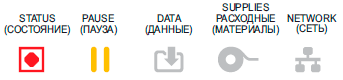
Причина 1: Крышка открыта или закрыта не до конца. — Решение
Причина 2: Требуется обслуживание переключателя открытия печатающей головки. — Обратитесь к специалисту по обслуживанию.
2.2 Нет носителя.
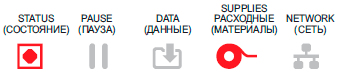
Причина 1: В принтер не установлен рулон. — Загрузите выбранный носитель и закройте принтер.
Причина 2: Возможно в конце рулона между двумя этикетками отсутствует одна этикетка, таким образом изготовитель обозначает конец рулона — Замените пустой рулон носителя и продолжите печать.
Причина 3: Неправильно выровнен датчик носителя — Проверьте расположение датчика носителя.
Причина 4: Для принтера настроен не сплошной носитель, однако загружен сплошной носитель.. — Решение
Причина 5: Датчик носителя загрязнен.. — Решение
Причина 6: Не работает функция определения носителя. Возможно повреждение данных в памяти или сбой компонентов. — Перезагрузите микропрограмму принтера.
2.3 Перегрев печатающей головки.
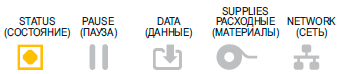
Причина 1: Принтер печатает крупное задание с большим объемом печатаемых данных.. — Решение
Причина 2: Температура окружающей среды в месте эксплуатации принтера превышает максимально допустимую. — Переместите принтер в другое место.
2.4 Печатающая головка имеет низкую температуру для печати.
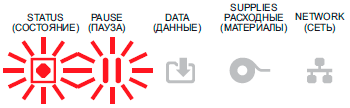
Причина 1: Критическая температура печатающей головки или сбой питания.. — Решение
2.5 Печатающая головка имеет слишком низкую температуру для печати.
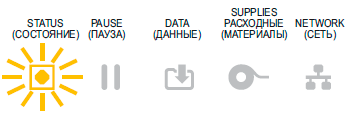
Причина 1: Температура окружающей среды в месте эксплуатации принтера ниже минимально допустимой.. — Решение
Причина 2: Сбой термистора печатающей головки.. — Решение
2.6 Недостаточно памяти.
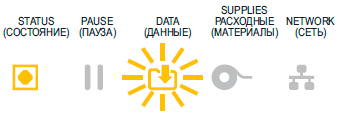
— Решение
2.7 Неудовлетворительное качество изображения.
Причина 1: Неправильно выбрана темность и/или скорость печати при настройке принтера.. — Решение
Причина 2: Загрязнена печатающая головка. — Очистите печатающую головку.
Причина 3: Опорный валик загрязнен или поврежден. Решение: Очистите или замените опорный валик.
Причина 4: Износ печатающей головки. Решение: Замените печатающую головку.
Причина 5: Возможно, используется неправильный источник питания. Решение: Убедитесь, что используется источник питания, входящий в комплект поставки принтера.
2.8 После печати этикетка остается чистой.
Причина 1: Возможно, носитель не предназначен для прямой термопечати. Решение: Установите носитель для прямой термопечати.
Причина 2: Носитель загружен неправильно. Решение: Поверхность носителя для печати должна быть обращена к печатающей головке.
3. Интеллектуальная калибровка
3.1. Убедитесь, что носитель правильно загружен, крышка принтера закрыта, а питание принтера вкл.
3.2. Нажмите кнопки ПАУЗА + ОТМЕНА и удерживайте их в течение 2 секунд.
3.3. Принтер подаст и измерит несколько этикеток. После этого принтер вернется в состояние READY (ГОТОВНОСТЬ).
4. Отчет о конфигурации
4.1. Убедитесь, что носитель правильно загружен, крышка принтера закрыта, а питание принтера вкл.
4.2. Нажмите кнопки ПОДАЧА + ОТМЕНА и удерживайте их в течение 2 секунд.
4.3. Будут напечатаны отчеты о конфигурации принтера и сети, а принтер вернется в состояние READY (ГОТОВНОСТЬ).
5. Отчет о качестве печати
5.1. Выкл. принтер.
5.2. Удерживая нажатой кнопку ПОДАЧА, вкл. питание принтера. Удерживайте кнопку ПОДАЧА нажатой, пока не останется гореть только один индикатор состояния.
5.3. Принтер последовательно печатает этикетки с различными параметрами скорости и темности, значения которых больше и меньше значения темности, показанного в этикетке с конфигурацией.
6. Восстановление заводских параметров
6.1. Выкл. принтер.
6.2. Нажмите и удерживайте кнопки ПАУЗА + ПОДАЧА при вкл. принтера.
6.3. Удерживайте кнопки ПАУЗА + ПОДАЧА нажатыми, пока не останется гореть только один индикатор СОСТОЯНИЕ.
6.4. Параметры конфигурации принтера сбрасываются до заводских значений по умолчанию. По завершении этого действия этикетки не печатаются.
Автор: Нуруллин И.Н. Дата: 2022-08-19
Устранение неполадок
В этом разделе представлены процедуры и информация по устранению неполадок.
Устранение оповещений и ошибок
Оповещение. Печатающая головка открыта
При выполнении команды печати или нажатии кнопки ПОДАЧА было обнаружено, что печатающая головка (крышка) не закрыта.
STATUS ɋɈɋɌɈəɇɂȿ
PAUSE ɉȺɍɁȺ
DATA
ȾȺɇɇɕȿ
SUPPLIES
ɊȺɋɏɈȾɇɕȿ
ɆȺɌȿɊɂȺɅɕ
NETWORK ɋȿɌɖ
Возможная причина 1
Крышка открыта или закрыта не до конца.
Разрешение
Закройте печатающую головку (крышку). Нажмите на верхние передние углы крышки принтера.
Правильно зафиксированная крышка должна закрываться с щелчком.
См. раздел
Закрывание принтера
.
Возможная причина 2
Требуется обслуживание переключателя открытия печатающей головки.
Разрешение
Обратитесь к специалисту по обслуживанию.
124
Устранение неполадок
Оповещение. Нет носителя
При выполнении команды печати, нажатии кнопки ПОДАЧА или во время печати принтер не обнаруживает наличие носителя в тракте печати.
STATUS ɋɈɋɌɈəɇɂȿ
PAUSE ɉȺɍɁȺ
DATA
ȾȺɇɇɕȿ
SUPPLIES
ɊȺɋɏɈȾɇɕȿ
ɆȺɌȿɊɂȺɅɕ
NETWORK ɋȿɌɖ
Возможная причина 1
В принтер не установлен носитель (рулон).
Разрешение
Загрузите выбранный носитель в принтер и закройте принтер. Чтобы возобновить печать, может потребоваться один раз нажать кнопку ПОДАЧА или ПАУЗА. См. раздел
Загрузка рулонного носителя
.
Возможная причина 2
Откройте принтер. Если в конце рулона между двумя этикетками отсутствует одна этикетка, таким образом изготовитель обозначает конец рулона. См. раздел
Обнаружение состояния отсутствия носителя
.
Разрешение
Замените пустой рулон носителя и продолжите печать. Не отключайте питание принтера, иначе задание печати будет удалено. См. раздел
Обнаружение состояния отсутствия носителя
.
Возможная причина 3
Неправильно выровнен датчик носителя.
Разрешение
Проверьте расположение датчика носителя. См. раздел Использование передвижного датчика
.
После регулировки положения датчика может потребоваться калибровка принтера для выбранного носителя. См. раздел
Выполнение интеллектуальной калибровки носителя SmartCal
.
Возможная причина 4
Для принтера настроен несплошной носитель, однако загружен сплошной носитель.
Разрешение
Убедитесь, что датчик носителя расположен в установленном по умолчанию центральном положении. См. раздел
Использование передвижного датчика .
После регулировки положения датчика может потребоваться калибровка принтера для выбранного носителя. См. раздел
Выполнение интеллектуальной калибровки носителя SmartCal
.
125
Устранение неполадок
Возможная причина 5
Датчик носителя загрязнен.
Разрешение
Очистите верхний матричный датчик перфорации (промежутков) и нижний передвижной датчик носителя. См. раздел
Чистка датчиков .
Повторно загрузите носитель, отрегулируйте положение передвижного датчика для выбранного носителя, после чего выполните соответствующую калибровку принтера. См. разделы
Загрузка рулонного носителя
и Выполнение интеллектуальной калибровки носителя SmartCal .
Возможная причина 6
Не работает функция определения носителя. Возможно повреждение данных в памяти или сбой компонентов.
Разрешение
1. Перезагрузите микропрограмму принтера. См. раздел Обновление микропрограммы принтера
.
2. Если это не помогает, обратитесь к специалисту по обслуживанию.
Оповещение. ОШИБКА ОБРЕЗКИ
Лезвие резака заклинило и не двигается.
STATUS ɋɈɋɌɈəɇɂȿ
PAUSE ɉȺɍɁȺ
DATA
ȾȺɇɇɕȿ
SUPPLIES
ɊȺɋɏɈȾɇɕȿ
ɆȺɌȿɊɂȺɅɕ
NETWORK ɋȿɌɖ
Возможная причина 1
Работе лезвия резака мешает носитель, клейкий материал или посторонний предмет.
Разрешение
1. Выключите принтер, удерживая кнопку питания нажатой в течение 5 секунд. Дождитесь полного выключения принтера. Включите принтер.
2. Если это не помогает устранить ошибку, обратитесь к специалисту по обслуживанию. Этот компонент не предназначен для обслуживания оператором.
Предупреждение о работе с резаком •
В блоке резака нет частей, обслуживаемых пользователем. Никогда не снимайте крышку резака (панель). Не пытайтесь просунуть внутрь резака пальцы или предметы.
Примечание • Не утвержденные для применения инструменты, ватные тампоны, ершики, растворители
(включая спирт) и т. д. могут повредить механизм резака, сократить срок его службы или вызвать замятие.
126
Устранение неполадок
Оповещение. СЛ ГОРЯЧ ПЕЧ ГОЛ
1.
Работа приостановлена из-за перегрева и необходимости охлаждения печатающей головки.
STATUS ɋɈɋɌɈəɇɂȿ
PAUSE ɉȺɍɁȺ
DATA
ȾȺɇɇɕȿ
SUPPLIES
ɊȺɋɏɈȾɇɕȿ
ɆȺɌȿɊɂȺɅɕ
NETWORK ɋȿɌɖ
Возможная причина 1
Принтер печатает крупное задание с большим объемом печатаемых данных.
Разрешение
Операция печати будет возобновлена после того, как печатающая головка остынет.
Возможная причина 2
Температура окружающей среды в месте эксплуатации принтера превышает максимально допустимую. В некоторых случаях температура окружающей среды может повышаться под воздействием прямых солнечных лучей.
Разрешение
Переместите принтер в другое место или уменьшите температуру в месте эксплуатации принтера.
Оповещение. ВЫКЛ. ПЕЧ. ГОЛ.
Печатающая головка имеет слишком низкую температуру для печати.
STATUS ɋɈɋɌɈəɇɂȿ
PAUSE ɉȺɍɁȺ
DATA
ȾȺɇɇɕȿ
SUPPLIES
ɊȺɋɏɈȾɇɕȿ
ɆȺɌȿɊɂȺɅɕ
NETWORK ɋȿɌɖ
Возможная причина 1
Критическая температура печатающей головки или сбой питания.
Разрешение
1. Выключите принтер, удерживая кнопку питания нажатой в течение 5 секунд. Дождитесь полного выключения принтера. Включите принтер.
2. Если это не помогает устранить ошибку, обратитесь к специалисту по обслуживанию. Этот компонент не предназначен для обслуживания оператором.
127
Устранение неполадок
Оповещение. СЛ ХОЛОД ПЕЧ ГОЛ
1.
Печатающая головка имеет слишком низкую температуру для печати.
STATUS ɋɈɋɌɈəɇɂȿ
PAUSE ɉȺɍɁȺ
DATA
ȾȺɇɇɕȿ
SUPPLIES
ɊȺɋɏɈȾɇɕȿ
ɆȺɌȿɊɂȺɅɕ
NETWORK ɋȿɌɖ
Возможная причина 1
Температура окружающей среды в месте эксплуатации принтера ниже минимально допустимой.
Разрешение
Выключите принтер. Перенесите принтер в другое место и дождитесь, пока он нагреется. При слишком резких перепадах температуры на принтере может конденсироваться влага.
Возможная причина 2
Сбой термистора печатающей головки.
Разрешение
1. Выключите принтер, удерживая кнопку питания нажатой в течение 5 секунд. Дождитесь полного выключения принтера. Включите принтер.
2. Если это не помогает устранить ошибку, обратитесь к специалисту по обслуживанию.
128
Устранение неполадок
Оповещение. НЕД-НО ПАМЯТИ
Невозможно сохранить данные в указанной области памяти. Существуют четыре типа хранящихся в памяти данных: графическое изображение, формат, растровое изображение и шрифт.
Недостаточно памяти для выполнения функции, указанной во второй строке сообщения об ошибке.
STATUS ɋɈɋɌɈəɇɂȿ
PAUSE ɉȺɍɁȺ
DATA
ȾȺɇɇɕȿ
SUPPLIES
ɊȺɋɏɈȾɇɕȿ
ɆȺɌȿɊɂȺɅɕ
NETWORK ɋȿɌɖ
Возможная причина 1
Недостаточно памяти для выполнения функции, указанной во второй строке сообщения об ошибке.
Разрешение
1. Чтобы высвободить память принтера, измените настройки формата этикетки или параметры принтера для уменьшения области печати.
2. Удалите неиспользуемые изображения, шрифты или форматы.
3. Убедитесь, что данные не отправляются на устройство, которое не установлено или недоступно.
129
Устранение неполадок
Разрешение проблем печати
Этот раздел поможет определить проблемы с печатью или качеством печати, их возможные причины и рекомендуемые решения.
Проблема. Общие проблемы с качеством печати
Неудовлетворительное качество изображения.
Возможная причина 1
Неправильно выбрана темность и/или скорость печати при настройке принтера.
Разрешение
Выполните отчет о качестве печати (самотестирование ПОДАЧА), чтобы определить оптимальные настройки скорости и темности печати для вашей задачи. Не устанавливайте значения скорости печати выше максимальной расчетной скорости, определенной производителем для вашего носителя (печатного материала и ленты). См. разделы
Восстановление заводских параметров принтера (самотестирование ПАУЗА + ПОДАЧА)
и
Регулировка качества печати .
Возможная причина 2
Загрязнена печатающая головка.
Разрешение
Очистите печатающую головку. См. раздел
Чистка печатающей головки .
Возможная причина 3
Опорный валик загрязнен или поврежден.
Разрешение
Очистите или замените опорный валик. Опорные валики могут изнашиваться или получать повреждения. См. раздел
Чистка и замена опорного валика
.
Возможная причина 4
Износ печатающей головки.
Разрешение
Замените печатающую головку. Печатающая головка может быть изношена или повреждена. См.
раздел Замена печатающей головки
.
Возможная причина 5
Возможно, используется неправильный источник питания.
Разрешение
Убедитесь, что используется источник питания, входящий в комплект поставки принтера.
130
Устранение неполадок
Проблема. После печати этикетка остается чистой.
Неудовлетворительное качество изображения.
Возможная причина 1
Возможно, носитель не предназначен для прямой термопечати (и предназначен для использования в принтерах с термопереносом).
Разрешение
См. процедуру тестирования носителя в разделе
Определение типов носителей для термопечати .
Возможная причина 2
Носитель загружен неправильно.
Разрешение
Поверхность носителя для печати должна быть обращена к печатающей головке. См. раздел
Подготовка к печати , а затем раздел
Загрузка рулонного носителя
.
131
Устранение неполадок
Проблема. Искажается размер этикеток или изменяется начальное положение области печати
Включает отпечатанное изображение с пропуском между этикетками (ошибка регистрации).
Возможная причина 1
Неправильно загружен носитель или установлен передвижной датчик носителя.
Разрешение
Убедитесь, что датчик установлен и расположен в соответствии с типом используемого носителя и позицией распознавания. См. разделы
Загрузка рулонного носителя
,
Настройка определения носителя по типу носителя и
Использование передвижного датчика .
Возможная причина 2
Датчики носителя не откалиброваны в соответствии с длиной носителя, физическими характеристиками или типом распознавания (с зазорами/просечками, сплошной или с метками).
Разрешение
См. раздел
Выполнение интеллектуальной калибровки носителя SmartCal . Если это не помогло
устранить пропуск этикеток, попробуйте применить процедуру Калибровка носителя вручную .
Возможная причина 3
Опорный валик проскальзывает или поврежден.
Разрешение
Очистите или замените опорный валик. Опорные валики могут изнашиваться или получать повреждения. См. раздел
Чистка и замена опорного валика
.
Возможная причина 4
Ошибки обмена данными при используемых настройках соединения или типах проводов.
Разрешение
См. раздел
Проблемы с обменом данными
.
132
Устранение неполадок
Проблемы с обменом данными
В этом разделе описываются проблемы с обменом данными, возможные причины и рекомендуемые решения.
Проблема. Задание печати этикетки отправлено, однако данные не передаются
Формат этикетки отправлен в принтер, но не распознан. Индикатор ДАННЫЕ не мигает.
Возможная причина
Неправильно настроены параметры обмена данными.
Разрешение 1
Проверьте параметры обмена данными в драйвере или программном обеспечении принтера (если они применяются).
Разрешение 2
Только для последовательного порта. Проверьте протокол квитирования принтера и параметры последовательного порта. Настройка должна соответствовать параметру, используемому на хост-компьютере. Параметры по умолчанию последовательного порта принтера см. в разделе
Последовательный интерфейс .
Разрешение 3
Возможно, используемый последовательный кабель не соответствует стандарту DTE или DCE, поврежден или имеет длину, превышающую максимально допустимую для последовательных портов RS-232. См. раздел
Интерфейс последовательного порта
.
Проблема. Задание печати этикетки отправлено, однако этикетки пропускаются или печатается неверное содержимое
Формат этикетки был отправлен в принтер. Печатается нескольких этикеток, затем принтер пропускает, неправильно размещает или искажает изображение на этикетке.
Возможная причина
Неправильно настроены параметры последовательного обмена данными.
Разрешение 1
Проверьте параметры обмена данными в драйвере или программном обеспечении принтера (если они применяются). Убедитесь, что настройки контроля потока данных и другие параметры квитирования последовательного порта соответствуют установленным в хост-системе.
133
Устранение неполадок
Проблема. Задание печати этикетки отправлено, данные передаются, однако печать не выполняется
Формат этикетки отправлен в принтер, но не распознан. Индикатор DATA (ДАННЫЕ) мигает, однако этикетки не печатаются.
Возможная причина 1
Символы префикса и разделителя, настроенные в принтере, не соответствуют этим параметрам в формате этикетки.
Разрешение
Проверьте символы программного префикса (COMMAND CHAR) и разделителя (DELIM./CHAR)
ZPL.
Соответствие между настройкой конфигурации и командами
.
Возможная причина 2
В принтер отправлены неверные данные.
Разрешение
Проверьте параметры обмена данными на компьютере. Убедитесь, что они соответствуют параметрам принтера.
Возможная причина 3
В принтер отправлены неверные данные.
Разрешение
Проверьте формат этикетки. Дополнительные сведения см. в руководстве по программированию на языке ZPL. Ссылки на руководства для различных моделей принтеров см. в разделе
Общие сведения этого руководства.
134
Устранение неполадок
Прочие проблемы
В этом разделе описываются прочие проблемы с принтером, их возможные причины и рекомендуемые решения.
Проблема. Настройки утрачены или игнорируются
Некоторые параметры настроены неправильно.
Возможная причина 1
Настройки принтера были изменены без сохранения.
Разрешение
Для сохранения конфигурации перед отключением принтера не использовалась команда ZPL
Выключите и снова включите питание принтера, чтобы гарантировать сохранение настроек.
^JU
.
Возможная причина 2
Команды формы/формата этикетки или команды, отправленные непосредственно на принтер, содержат синтаксические ошибки или используются неправильно.
• Возможность изменения параметра была отключена командой микропрограммного обеспечения.
• Настройка параметра по умолчанию была восстановлена командой микропрограммного обеспечения.
Разрешение
Инструкции по проверке использования и синтаксиса команд см. в руководстве по программированию на языке ZPL. Ссылки на руководства по программированию для вашей модели принтера см. в разделе
Общие сведения
.
Возможная причина 3
Символы префикса и разделителя, настроенные в принтере, не соответствуют этим параметрам в формате этикетки.
Разрешение
Проверьте настройки программирования ZPL для управления, команды и разделения и убедитесь, что они соответствуют программной среде вашей системы. Распечатайте отчет о конфигурации или просмотрите значения трех (3) этих элементов в экранном меню выбора языка (если есть) и сравните их с командами в форме или формате этикетки, которые вы пытаетесь напечатать. См.
разделы
Тестирование процесса печати с помощью отчета о конфигурации
и Конфигурация ZPL
.
Возможная причина 4
Возможно, неисправна главная логическая плата. Повреждена микропрограмма или главная логическая плата нуждается в обслуживании.
135
Устранение неполадок
Разрешение
1. Восстановите заводские настройки принтера. Запустите программу Zebra Setup Utility и выберите
Open Printer Tools > Action > Load printer defaults
(Открыть инструменты принтера > Действие >
Загрузить параметры принтера по умолчанию).
2. Перезагрузите микропрограмму принтера. См. раздел Обновление микропрограммы принтера
.
3. Если это не помогает устранить ошибку, обратитесь к специалисту по обслуживанию. Этот компонент не предназначен для обслуживания пользователем.
Проблема. Несплошные этикетки обрабатываются как сплошные
На принтер был отправлен несплошной формат этикетки, в принтер загружен соответствующий носитель, однако печать выполняется в режиме сплошного носителя.
Возможная причина 1
Не выполнена калибровка принтера для используемого носителя.
Возможная причина 2
Принтер настроен для печати на сплошном носителе.
Разрешение
Если носитель трудно откалибровать, настройте принтер на использование правильного типа носителя (с зазорами/просечками, сплошной или с метками) и выполните его калибровку
(
Выполнение интеллектуальной калибровки носителя SmartCal
), если необходимо (см. раздел
Калибровка носителя вручную
).
Проблема. Принтер блокируется
Все индикаторы горят и принтер блокируется, либо принтер блокируется при перезапуске.
Возможная причина 1
Память принтера повреждена в результате неизвестного события.
Разрешение 1
1. Восстановите заводские настройки принтера. Запустите программу Zebra Setup Utility и выберите
Open Printer Tools > Action > Load printer defaults
(Открыть инструменты принтера > Действие >
Загрузить параметры принтера по умолчанию).
2. Перезагрузите микропрограмму принтера. См. раздел Обновление микропрограммы принтера
.
3. Если это не помогает устранить ошибку, обратитесь к специалисту по обслуживанию. Этот компонент не предназначен для обслуживания пользователем.
136
Устранение неполадок
Проблема. Красный индикатор на аккумуляторе
Аккумулятор неисправен.
Возможная причина 1
Аккумулятор исчерпал свой ресурс или возник общий отказ компонента.
Возможная причина 2
Аккумулятор слишком горячий или слишком холодный
Решение
1 — Извлеките аккумулятор из принтера и проверьте уровень заряда, подключив его к источнику питания для зарядки.
2 — Дайте аккумулятору остыть или согреться до температуры окружающей среды и проверьте уровень заряда еще раз.
3 — Замените аккумулятор.
137

